Jak formátovat flash disk chráněný před nahráváním
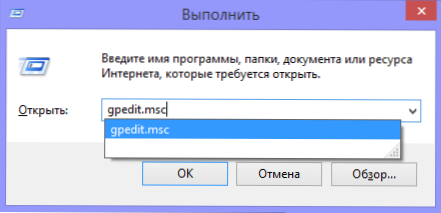
- 1870
- 356
- Ing. Felix Musil
Dříve jsem napsal několik článků o tom, jak formátovat USB Flash Drive v FAT32 nebo NTF, ale nezohlednil jsem jednu možnost. Při pokusu o formát někdy Windows píše, že disk je chráněn před nahráváním. Co dělat v tomto případě? S touto otázkou a budeme se zabývat tímto článkem. Cm. Také: Jak opravit chybu Windows nelze dokončit formátování.
Nejprve si všimnu, že na některých flash discích, stejně jako na paměťových kartách, je přepínač, jehož jedna pozice stanoví ochranu před záznamem a druhá ji odstraní. Tato instrukce je určena pro tyto případy, kdy se jednotka flash odmítá tvořit navzdory skutečnosti, že neexistují žádné přepínače. A poslední okamžik: Pokud vše popsané níže nepomáhá, je docela možné, že váš USB disk je jednoduše poškozen a jediným řešením je koupit si nové. Je pravda, že existují také další dvě možnosti: programy pro opravu flash disků (Silicon Power, Kingston, Sandisk a další), nízkoúrovňové formátování bleskových jednotek.
2 aktualizace:
- V samostatném článku existují i jiné způsoby, jak problém vyřešit, a také video instrukce: Flash Drive zapisuje, že disk je chráněn před nahráváním.
- Pokud na jednom konkrétním počítači neformátujete všechny disky Flash, může být to, že jsou nastavena omezení záznamu. O jejich zrušení, v jiném kontextu, ale v tomto případě, v samostatné instrukci, není umístění k dispozici, je odmítnut přístup k flash jednotce (stejná instrukce je vhodná, pokud se pokusíte vytvořit soubor na jednotce USB že není přístup, že není přístup k cílové složce.
Odstranění ochrany proti záznamu pomocí disku
Nejprve spusťte příkazový řádek jménem administrátora:
- V systému Windows 7 je najděte v nabídce Start, klikněte na něj pravým tlačítkem myši a vyberte „Spuštění jménem správce“.
- V systému Windows 8.1 Stiskněte klávesnici Win WIN na klávesnici (s znakem) + X a v nabídce vyberte „Command Stand (Administrator)“ “.
- V systému Windows 10 začněte vytočit „příkazový řádek“ při vyhledávání na hlavním panelu a když je nalezen požadovaný výsledek, klikněte na něj pravým tlačítkem myši a vyberte začátek administrátora.
Do příkazového řádku zadejte následující příkazy v pořádku (všechna data budou odstraněna):
- Diskpart
- Seznam disku
- Vybrat Disk N (kde n je číslo odpovídající počtu vaší flash disk po provedení předchozího příkazu)
- Atributy Disk Clear Readonly
- Čistý
- Vytvořte primární oddíl
- Formát fs =FAT32 (OR Formát fs =NTFS, pokud je to nutné k formátu v NTFS)
- Přiřadit dopis = Z (kde z je dopis, který potřebujete přiřadit flash disk)
- Výstup
Poté zavřete příkazový řádek: Flash Drive bude naformátován ve správném systému souborů a bude se i nadále vytvářet bez problémů.
Pokud to nepomohlo, zkusíme další možnost.
Odstraňujeme ochranu flash disku z nahrávání v editoru okna místní skupiny
Je možné, že disk Flash je chráněn před nahráváním poněkud odlišným způsobem a z tohoto důvodu není formátován. Stojí za to pokusit se použít editor politiky místní skupiny. Abychom to mohli spustit, v jakékoli verzi operačního systému stiskněte klávesy Win+R a Enter Gpedit.MSc Poté klikněte na OK nebo Enter.
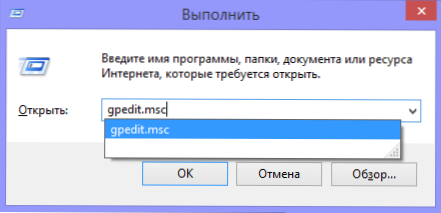
V editoru politiky místní skupiny otevřete pobočku „Configuration Configuration“ - „Administrativní šablony“ - „Systém“ - „Přístup k odstranění zařízení“.
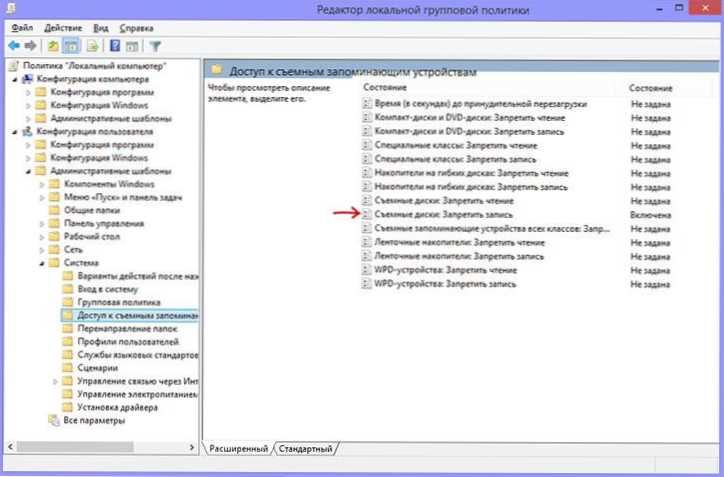
Poté věnujte pozornost položce „Vyjmoatelné disky: Zakázat záznam“. Pokud jsou k tomu vlastnosti nastaveny „zapnuto“, pak klikněte dvakrát na něm a nainstalujte „Zakázáno“, klikněte na tlačítko „OK“. Pak se podívejte na hodnotu stejného parametru, ale již v části „Konfigurace uživatele“ - „Administrativní šablony“ - a tak dále, jako v předchozí verzi. Proveďte nezbytné změny.
Poté můžete znovu naformátovat Flash Drive, s největší pravděpodobností nebude Windows psát, že disk je chráněn před nahráváním. Dovolte mi, abych vám připomněl, že možnost je možné, že vaše jednotka USB je vadná.

